Tipka Escape ne radi na Macu? 7 popravka koje treba isprobati
Možda ćete shvatiti koliko je ključna tipka Escape tek kada prestane raditi. Ako ste bezuspješno pritiskali tipku Esc da bi ona radila, došli ste na pravo mjesto.
Ovaj će vam članak pomoći u otklanjanju problema i popravljanju onoga što uzrokuje loše ponašanje tipke Esc , kao i pokriti moguće razloge zašto tipka Escape na vašem Macu(Mac) ponekad ne radi.

Zašto tipka Escape(Escape Key) ne radi na Macu(Mac) ?
Možda mislite da tipka Escape igra značajnu ulogu ako koristite Windows računalo, a ne toliko na Macu(Mac) , ali to nije istina. Ova tipka vam omogućuje otkazivanje, zatvaranje i zaustavljanje raznih operacija.
Ako ste ljubitelj tipkovničkih prečaca(keyboard shortcuts) , vidjet ćete da neke od njih možete koristiti samo ako tipka Esc radi. Na primjer, nećete moći upotrijebiti jedan od tipkovničkih prečaca koji se najčešće traže na Googleu – (Googled)Option + Command + Escape – za prisilno zatvaranje aplikacije.
Kada tipka Escape prestane raditi, prvo morate utvrditi radi li se o softverskom ili hardverskom problemu. Ako je vaš Mac nedavno pretrpio udarac ili ako vam je ispalo nešto teško na tipkovnicu, problem je vjerojatno u vašem hardveru. Ako to nije slučaj, vjerojatno je softverski problem uzrokovan greškom ili greškom operativnog sustava.
Kako popraviti tipku Escape(Escape Key) koja ne radi na Macu(Mac)
Dakle, ustanovili ste da tipka Escape ne reagira i trebate znati kako ponovno pokrenuti tipku. Evo nekoliko tehnika za rješavanje problema koje biste trebali isprobati.
1. Omogućite tipkovnicu pristupačnosti
Budući da problem s tipkom Escape može biti softverski ili hardverski problem, prvo morate razumjeti što ga uzrokuje.
Omogućavanje tipkovnice pristupačnosti(Accessibility) na vašem Macu(Mac) pomoći će vam da provjerite uzrokuju li problem oštećenja hardvera ili softverske pogreške. Da biste to učinili, slijedite korake u nastavku.
- Na vašem Macu(Mac) odaberite Appleov(Apple) logo u gornjem lijevom kutu trake izbornika kako biste otvorili Appleov izbornik(Apple Menu) .

- Idite na System Preferences > Accessibility .

- Odaberite tipkovnicu(Select Keyboard) na bočnoj traci s lijeve strane.
- Prijeđite na karticu Preglednik.
- Označite okvir pored Omogući tipkovnicu za pristupačnost(Enable Accessibility Keyboard) .

Tipkovnica pristupačnosti(Accessibility) sada će se pojaviti na vašem zaslonu. Sada reproducirajte bilo koji video na računalu na cijelom zaslonu i pokušajte pritisnuti tipku Esc na zaslonskoj tipkovnici(on-screen keyboard) . Ako prozor ne izađe iz načina rada preko cijelog zaslona, onda je tipka Escape na vašoj fizičkoj tipkovnici oštećena i morate odnijeti svoje računalo na popravak.

Ako tipka Esc na tipkovnici pristupačnosti(Accessibility) radi, to dokazuje da je problem u softveru i trebali biste isprobati rješenja u nastavku da biste to riješili.
2. Ponovno pokrenite svoj Mac
Započnite(Start) s osnovnom tehnikom rješavanja problema ponovnog pokretanja vašeg Maca(Mac) . Iznenađujuće je kako tako očit i jednostavan korak može pomoći u rješavanju toliko problema s vašim računalom, od tipke Escape koja ne radi do zamrzavanja Mac računala(Mac computer freezing up) .
Za ponovno pokretanje vašeg Maca(Mac) otvorite Apple Menu i odaberite Restart s popisa opcija.
Nakon ponovnog pokretanja računala, reproducirajte videozapis na cijelom zaslonu i pokušajte ponovno upotrijebiti tipku Escape da vidite radi li.
3. Provjerite Mac ažuriranja
Još jedna metoda za ispravljanje softverskih grešaka i grešaka na vašem računalu koju Mac korisnici često podcjenjuju je ažuriranje vašeg računala na najnoviji macOS. Softverska(Software) ažuriranja pomažu vašem Macu(Mac) da radi glatko i održava ga ažuriranim sa svim najnovijim ispravcima grešaka i sigurnosnim nadogradnjama.
Ako vaša tipka Escape ne reagira, to je moguće popraviti instaliranjem najnovijih ažuriranja na vašem Macu(Mac) . Možete slijediti stazu Apple Menu > About This Mac > Software Update . Ako vidite gumb Ažuriraj(Update) sada (ili Nadogradi(Upgrade) sada), postoji novo ažuriranje koje čeka na instaliranje.

Nakon što se ažuriranje instalira, vaš će se Mac automatski ponovno pokrenuti. Nakon što završi, pokušajte ponovno napraviti video test preko cijelog zaslona da vidite radi li tipka Escape .
4. Odspojite vanjsku tipkovnicu
Ako koristite vanjsku tipkovnicu za svoj Mac , pokušajte je odspojiti i koristiti fizičku tipkovnicu na vašem Macu(Mac) . Tipka Escape na vašoj vanjskoj tipkovnici možda je prestala raditi, pa ćete je morati popraviti ili zamijeniti novom.
5. Prisilno zatvorite Siri
Appleov virtualni asistent Siri može biti od pomoći u obavljanju svih vrsta zadataka. Međutim, Siri također može prouzročiti softverske pogreške i spriječiti ispravan rad tipke Escape . Neka izvješća korisnika pokazuju da je prisilno napuštanje Siri(quitting Siri) vratilo funkcionalnost tipke Escape , pa vrijedi pokušati.
Da biste prisilno zatvorili Siri na svom Macu(Mac) , slijedite korake u nastavku.
- Idite na Finder > Applications > Utilities > Activity Monitor . Alternativno, pritisnite Command + Spacebar i upišite Activity Monitor u Spotlight pretragu.

- U Monitoru aktivnosti(Activity Monitor) , u gornjem desnom kutu upišite Siri u traku za pretraživanje.

- Odaberite Siri s popisa rezultata i dvaput kliknite na nju.
- Odaberite Odustani.
- U skočnom prozoru odaberite Prisilno zatvori(Force Quit) .

Zatvorite Monitor aktivnosti(Activity Monitor) , zatim otvorite video na svom računalu u načinu rada preko cijelog zaslona i pokušajte upotrijebiti Esc da vidite radi li.
6. Ponovno pokrenite Mac u sigurnom načinu rada
Ako vaša tipka Escape i dalje ne radi, možete pokušati pokrenuti svoj Mac u sigurnom načinu rada(Safe Mode) da biste vidjeli uzrokuje li neki drugi softver osim Sirija probleme. (Siri)Ponovno pokretanje vašeg Mac računala(Mac) u sigurnom načinu rada(Safe Mode) može spriječiti softver treće strane da ometa vaš sustav i dopušta samo pokretanje sistemskih aplikacija dok se vaš Mac pokreće.
Upute se razlikuju za Mac računala s procesorom Intel i Apple Silicon(Apple Silicon Macs) . Evo kako ponovno pokrenuti Mac u sigurnom načinu rada(Safe Mode) ako koristite Mac s procesorom Intel .
- Otvorite Apple Menu i odaberite Restart .
- Čim se vaše računalo ponovno pokrene, pritisnite i držite tipku Shift .
- Kada vidite zaslon za prijavu, otpustite tipku Shift .
- Prijavite se(Sign) na svoj račun i provjerite je li problem riješen.
Za pokretanje M1 Macbooka(M1 Macbook) u sigurnom načinu rada(Safe Mode) , slijedite korake u nastavku.
- Otvorite Apple Menu i odaberite Shut Down ili upotrijebite gumb za uključivanje/isključivanje kako biste isključili svoj Mac .
- Pritisnite i držite tipku za uključivanje/isključivanje(Power) dok na zaslonu ne vidite opcije pokretanja: Macintosh HD i Opcije(Options) .
- Odaberite disk za pokretanje.
- Pritisnite i držite tipku Shift i odaberite Nastavi(Continue) u sigurnom načinu rada(Safe Mode) . Zatim otpustite tipku Shift .
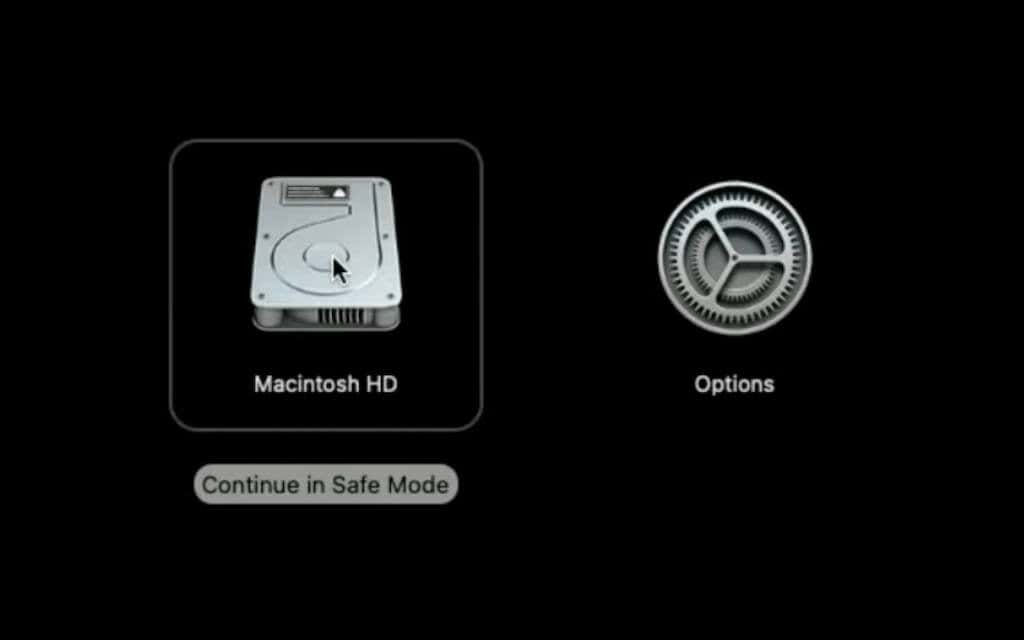
Ako tipka Escape dobro radi u sigurnom načinu rada(Mode) , to znači da neka aplikacija treće strane uzrokuje neispravnost tipke Esc . Možete deinstalirati sve nedavno instalirane aplikacije kako bi tipka Esc ponovno radila. Ako uspijete, možete ponovno instalirati softver da vidite hoće li ovaj put dobro raditi s vašom tipkom Esc .
7. Ponovno postavite SMC (za (SMC)Mac računala(Macs) s Intelom )
Ako vaše računalo koristi Intelov(Intel) čip, možete resetirati kontroler upravljanja sustavom(System Management Controller) ( SMC ). Ovaj čip kontrolira različite funkcije niske razine na Mac računalima temeljenim na Intelu(Intel) , poput upravljanja baterijom, upravljanja svjetlom indikatora statusa ili pozadinskog osvjetljenja tipkovnice. SMC također pohranjuje informacije o različitim hardverskim funkcijama . (SMC)A Escape tipka je jedna od njih.
Za resetiranje SMC-a(SMC) na vašem Macu(Mac) , slijedite korake u nastavku.
- Isključite(Shut) računalo i pričekajte nekoliko sekundi.
- Pritisnite i držite Shift + Control + Option . Zatim također pritisnite i držite tipku za uključivanje(Power) (ako imate MacBook Pro s Touch ID-om(Touch ID) , tipka za Touch ID također je tipka za uključivanje). Držite ova četiri gumba 10 sekundi.
- Otpustite(Release) sva četiri gumba i pritisnite gumb za uključivanje kako biste ponovno pokrenuli računalo.
Tipka Escape(Escape Key) još uvijek ne radi? Posjetite najbližu Apple trgovinu
Ako gore navedene metode nisu pomogle u rješavanju problema s ključem Escape , trebali biste otići u najbližu Apple Store radi savjetovanja o tome što dalje učiniti. Ako ste u bilo kojem trenutku otkrili fizičku štetu, također je najbolje odnijeti svoje računalo u Apple Store na popravak.
Prije nego krenete, ne zaboravite provjeriti je li vaš Mac pokriven planom Apple Care(Apple Care plan) .
Related posts
Kako trajno izbrisati račun za utakmicu
Kako trajno izbrisati svoj ICQ račun
Kako izbrisati VK račun
Kako izbrisati DoorDash račun
Koliko RAM-a je dovoljno
Što se dogodilo s LimeTorrentima?
Što je zapravo datotečni sustav? [OBJAŠNJENO]
Što je NVIDIA Virtual Audio Device Wave Extensible?
Što je WaasMedic Agent Exe u sustavu Windows 10?
Kako izbrisati Uber Eats račun
Što je WinZip?
Što su informacije o instalaciji InstallShielda?
Je li WinZip siguran
Što je proširenje datoteke .AAE? Kako otvoriti .AAE datoteke?
Što je upravljački program uređaja? Kako radi?
Kako trajno izbrisati Instagram račun
Što je Ctrl+Alt+Delete? (Definicija i povijest)
Što je HTC S-OFF?
Što je testni način rada u sustavu Windows 10?
Gdje se pohranjuju snimci Microsoft Teams?
